
Αυτό το λογισμικό θα επιδιορθώσει κοινά σφάλματα υπολογιστή, θα σας προστατεύσει από την απώλεια αρχείων, κακόβουλο λογισμικό, αστοχία υλικού και θα βελτιστοποιήσετε τον υπολογιστή σας για μέγιστη απόδοση. Διορθώστε τα προβλήματα του υπολογιστή και αφαιρέστε τους ιούς τώρα σε 3 εύκολα βήματα:
- Κατεβάστε το εργαλείο επισκευής Restoro PC που συνοδεύεται από κατοχυρωμένες τεχνολογίες (διαθέσιμο δίπλωμα ευρεσιτεχνίας εδώ).
- Κάντε κλικ Εναρξη σάρωσης για να βρείτε ζητήματα των Windows που θα μπορούσαν να προκαλέσουν προβλήματα στον υπολογιστή.
- Κάντε κλικ Φτιάξ'τα όλα για να διορθώσετε προβλήματα που επηρεάζουν την ασφάλεια και την απόδοση του υπολογιστή σας
- Το Restoro κατεβάστηκε από 0 αναγνώστες αυτόν τον μήνα.
Όπως γνωρίζετε, τα Windows 10 έχουν κυκλοφορήσει για κάποιο χρονικό διάστημα και όπως και με οποιοδήποτε άλλο λειτουργικό σύστημα θα υπάρχουν κάποια προβλήματα από καιρό σε καιρό. Φαίνεται ότι οι χρήστες των Windows 10 έχουν μερικούς
υψηλή χρήση CPU ζητήματα με το Windows Shell Experience Host, ας δούμε αν μπορούμε να το διορθώσουμε.Τι πρέπει να κάνετε εάν το Windows Shell Experience Host προκαλεί υψηλή χρήση CPU
- Αλλάξτε την επιφάνεια εργασίας σας σε στατικό φόντο
- Απενεργοποιήστε την αυτόματη αλλαγή χρώματος
- Ενημερώστε τον υπολογιστή σας
- Εκτελέστε SFC
- Περιορίστε τη χρήση της CPU
Εάν μια διαδικασία χρησιμοποιεί τον επεξεργαστή σας περισσότερο από την κανονική, μπορεί να είναι πρόβλημα, καθώς ο υπολογιστής σας θα χρησιμοποιεί περισσότερη ισχύ και θα παράγει περισσότερη θερμότητα, και αυτό είναι ιδιαίτερα κακό για φορητούς υπολογιστές. Οι χρήστες αναφέρουν ότι το Windows Shell Experience Host χρησιμοποιεί το 30-35% της CPU που είναι πολύ, ας δούμε πώς να το διορθώσουμε.
Πριν ξεκινήσουμε βεβαιωθείτε ότι έχετε ενημερώσει τα Windows 10. Αυτό φαίνεται σαν ένα μεγάλο πρόβλημα και πιθανότατα αυτό το ζήτημα θα επιλυθεί με μια ενημέρωση κώδικα από τη Microsoft, οπότε θυμηθείτε να διατηρείτε τα Windows 10 ενημερωμένα.
Λύση 1 - Αλλάξτε την επιφάνεια εργασίας σας σε στατικό φόντο
Οι χρήστες αναφέρουν ότι αυτή η διαδικασία χρησιμοποιεί την ισχύ του υλικού σας εάν ορίσετε το φόντο της επιφάνειας εργασίας σας σε παρουσίαση διαφανειών, επομένως η καλύτερη λύση είναι να ορίσετε την επιφάνεια εργασίας σας σε μια στατική εικόνα. Για να το κάνετε, ακολουθήστε αυτές τις οδηγίες:
- Μεταβείτε στις Ρυθμίσεις> Εξατομίκευση και επιλέξτε Φόντο από το μενού στα αριστερά.
- Βρείτε την ενότητα Φόντο και από το αναπτυσσόμενο μενού επιλέξτε Εικόνα.
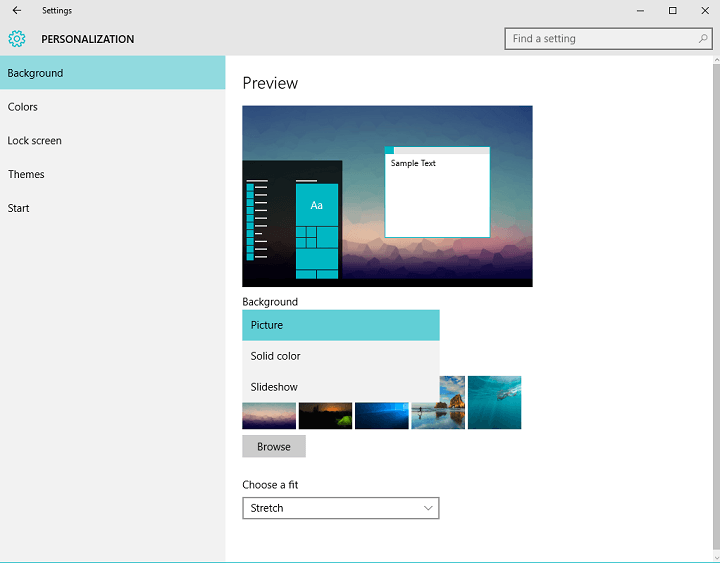
- Αποθηκεύστε τις ρυθμίσεις και τα ζητήματα με το Windows Shell Experience Host θα πρέπει να επιλυθούν.
Οι περισσότεροι από τους χρήστες αναφέρουν ότι η ρύθμιση του φόντου σας από την προβολή διαφανειών σε μια στατική εικόνα διορθώνει το πρόβλημα, αλλά εάν το πρόβλημά σας δεν επιλυθεί, ίσως θέλετε να δοκιμάσετε την επόμενη λύση.
Λύση 2 - Απενεργοποίηση της αυτόματης αλλαγής χρώματος
Εάν η αλλαγή της συμπεριφοράς στο παρασκήνιο δεν ολοκληρώθηκε, μπορείτε να προσπαθήσετε να απενεργοποιήσετε την αυτόματη αλλαγή χρώματος. Για να το κάνετε αυτό, ακολουθήστε αυτές τις οδηγίες:
- Μεταβείτε στις Ρυθμίσεις> Εξατομίκευση και μεταβείτε στην ενότητα Χρώματα.
- Βρείτε την επιλογή Αυτόματη επιλογή χρώματος τόνου από την επιλογή φόντου φόντου και απενεργοποιήστε την
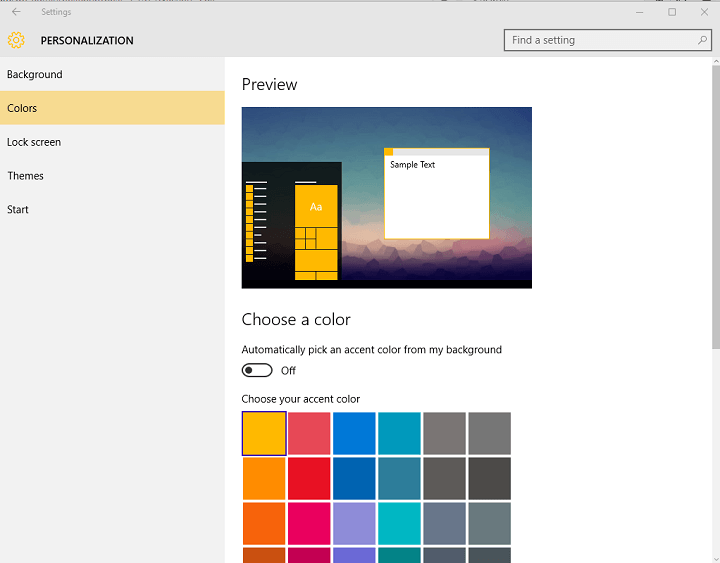
- Αποθηκεύστε τις αλλαγές σας.
Λύση 3 - Ενημερώστε τον υπολογιστή σας
Βεβαιωθείτε ότι εκτελείτε το τελευταίες ενημερώσεις λειτουργικού συστήματος Windows στο μηχάνημά σας. Όπως γνωρίζετε, η Microsoft κυκλοφορεί τακτικά ενημερώσεις συστήματος προκειμένου να διορθώσει διάφορα προβλήματα και να βελτιώσει τη σταθερότητα των Windows 10.
Είναι πιθανό οι εκκρεμείς ενημερώσεις να στοχεύουν στην εστίαση της υψηλής χρήσης CPU και να διορθώσουν γρήγορα το πρόβλημά σας.
Για πρόσβαση στην ενότητα Windows Update, πληκτρολογήστε "ενημέρωση" στο πλαίσιο αναζήτησης. Μετά πηγαίνετε στο Ενημερωμένη έκδοση για Windows, ελέγξτε για ενημερώσεις και εγκαταστήστε τις διαθέσιμες ενημερώσεις.

Λύση 4 - Εκτέλεση SFC
Εάν ορισμένα κλειδιά μητρώου έχουν αλλάξει εσφαλμένα ή ακόμη και διαγραφεί, ενδέχεται να αντιμετωπίσετε διάφορα ζητήματα στα Windows 10, συμπεριλαμβανομένης της υψηλής χρήσης CPU.
Δοκιμάστε να επιδιορθώσετε το Μητρώο σας για να διαγράψετε αυτήν την υπόθεση από τη λίστα σας. Μην ξεχάσετε να δημιουργήσετε πρώτα αντίγραφα ασφαλείας του μητρώου σας σε περίπτωση που κάτι πάει στραβά.
Ο ασφαλέστερος τρόπος να ελέγξτε για καταστροφή αρχείων συστήματος είναι να χρησιμοποιήσετε τον Έλεγχο αρχείων συστήματος της Microsoft. Με τη βοήθεια μιας απλής εντολής γραμμής εντολών μπορείτε να ελέγξετε την ακεραιότητα όλων των αρχείων συστήματος και να επιδιορθώσετε τα προβληματικά.
Εδώ είναι πώς να το κάνετε εκτελέστε μια σάρωση SFC:
1. Μεταβείτε στο Έναρξη> πληκτρολογήστε cmd > δεξί κλικ στη γραμμή εντολών> επιλέξτε Εκτέλεση ως διαχειριστής

2. Τώρα πληκτρολογήστε το sfc / scannow εντολή

3. Περιμένετε να ολοκληρωθεί η διαδικασία σάρωσης και, στη συνέχεια, κάντε επανεκκίνηση του υπολογιστή σας. Όλα τα κατεστραμμένα αρχεία θα αντικατασταθούν κατά την επανεκκίνηση.
Μπορείτε επίσης να επιδιορθώσετε το μητρώο σας χρησιμοποιώντας ένα καθαριστικό μητρώου, όπως το CCleaner.
Λύση 5 - Περιορίστε τη χρήση της CPU
Μπορείτε επίσης να περιορίσετε με μη αυτόματο τρόπο τη χρήση της CPU του Windows Shell Experience Host. Ωστόσο, λάβετε υπόψη ότι αυτή η ενέργεια μπορεί να επηρεάσει σοβαρά την ποιότητα των γραφικών και να προκαλέσει άλλα ζητήματα που σχετίζονται με γραφικά, οπότε προχωρήστε με δική σας ευθύνη.
- Μεταβείτε στο Έναρξη> πληκτρολογήστε "task manager"> εκκινήστε το εργαλείο
- Κάντε κλικ στην καρτέλα Λεπτομέρειες> εντοπίστε το Windows Shell Experience Host
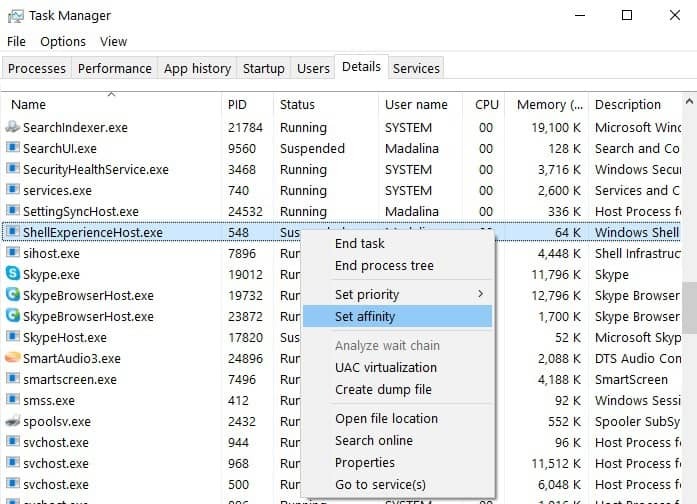
- Κάντε δεξί κλικ σε αυτό> επιλέξτε Ορισμός συνάφειας> επιλέξτε το όριο CPU.
Αυτό θα ήταν όλο, ελπίζω ότι αυτό το άρθρο σάς βοήθησε να μειώσετε τη χρήση της CPU στον υπολογιστή σας Windows 10 στο φυσιολογικό. Εάν έχετε οποιεσδήποτε ερωτήσεις, σχόλια ή προτάσεις, απλώς επικοινωνήστε με την παρακάτω ενότητα σχολίων.
ΣΧΕΤΙΚΕΣ ΙΣΤΟΡΙΕΣ ΓΙΑ ΕΞΕΤΑΣΗ:
- Διόρθωση: Το MsMpEng.exe προκαλεί υψηλή χρήση CPU στα Windows 10, Windows 7
- Πώς να διορθώσετε την υψηλή χρήση CPU του Windows Search Indexer
- Επιδιόρθωση: Το iTunes προκαλεί υψηλή χρήση CPU στα Windows


